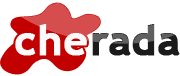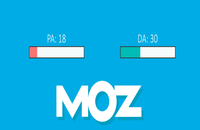Facebook ha creado un modelo de página de inicio que te mantiene al tanto con lo último que ha ocurrido en los perfiles de tus amistades. Algunos, sin embargo, critican el exceso de información con que se ha cargado a esta página.
Al mismo tiempo, Facebook introdujo una manera muy eficiente de filtrar tus noticias para disminuir la carga de información. Pero, en mi opinión no hicieron lo suficiente en términos de asegurarse que los usuarios supieran que esto estaba disponible y explicarles cómo usarlo. Así que, vamos a echar un vistazo a esta característica y explicarte en términos sencillos cómo utilizarlo para filtrar la información que recibes de tus amistades.
Sobre las Listas de Amigos
La opción de crear listas de amigos es una manera simple de crear grupos de amigos en Facebook, de tal modo que puedas ver las actualizaciones de ese conjunto de contactos a la vez. Si ya has usado Grupos en TweetDeck o las Listas FriendFeed, estas en esencia funcionan del mismo modo.
Si vas a la página de Inicio en tu perfil de Facebook, verás una columna izquierda que contiene una línea de artículos o filtros que cambian el contenido de lo que se muestran en el panel central de la página. Si tienes suficientes artículos en la lista veras un enlace para ver “Más” al final – haz click ahí y la lista se expandirá. Si haces click en la opción “Amigos” verás en el pane central un botón en la esquina superior derecha que dice “+ Crear una lista” donde puedes hacer click para crear una nueva lista de amigos.
[postpic=center]157000[/postpic]
Cómo Crear una Lista de Amigos en Facebook[/h3]
Después de hacer click en el botón “+ Crear una lista”, una ventana popup te saldrá solicitándote que le des un nombre a la nueva lista. La caja de búsqueda en la parte superior derecha te permite buscar entre todas tus amistades a aquellas a quienes deseas añadir a la lista.
[postpic=center]157195[/postpic]
Al hacer click en el nombre de una de tus amistades o en su foto lo añadiras a la lista y su selección ahora se mostrará resaltada en color azul con una marca de verificación en el extremo inferior izquierdo para denotar que ha sido seleccionado como miembro de esta lista nueva. Puedes optar entre “Ver Todos” y “Seleccionados” en la parte superior izquierda para ver todas tus amistades y ver a quienes has seleccionado hasta ahora para la nueva lista.
[postpic=center]157196[/postpic]
Cuando hayas seleccionado a todas tus amistades para esta lista, haz clic en el botón “Crea una Lista” para completar este procedimiento. Ahora verás que se muestra como una opción dentro del menú “Amigos” en la barra lateral izquierda de tu página de Inicio. Cuando haces click en el botón “Editar lista” que sale en panel central de tu lista podrás hacer todas las modificaciones que desees en caso de que edites el nombre de la lista, añadas o remuevas miembros de la lista.
Cómo Usar las Listas de Amigos[/h3]
Esta es la parte sencilla: tan solo dirígete a tu página de Inicio en Facebook y selecciona una lista de amigos que quieras ver del menú a tu izquierda. Si no ves la lista que estás buscando, haz click en el enlace “Más” para expandirla.
[postpic=center]157197[/postpic]
Una vez una lista es seleccionada, podrás ver solo las actualizaciones de la gente en esa lista en el panel central de la página. Esta una manera poderosa para ver solo las actualizaciones de las personas que deseas seguir, sea que tengas 100 o 1000 amistades.
Por ejemplo, podrías crear una lista de colegas del trabajo, familia, amigos cercanos, socios de un club u organización y así – y cuando sea que desees revisar dentro de ese grupo, podrás hacerlo fácilmente desde tu página de Inicio sin tener que sortear entre todo el barullo de la página inicial corriente.
Cómo Eliminar una Lista de Amigos en Facebook[/h3]
Tal vez has dejado el trabajo u organización a la que una vez perteneciste, o tal vez tienes una lista que ya no sigues a menudo. Cuando se trata de eliminar una Lista de Amigos, en la actualidad no puedes eliminarla del mismo sitio donde la creaste (Inicio), así que te voy a llevar por este procedimiento para nada intuitivo.
Dirígete a la pestaña “Cuenta” en la esquina superior derecha, selecciona la opción “Editar Amigos”. Aquí verás una lista de tus amistades en el centro, con una lista de todas tus Listas de amigos en la columna izquierda. Es de notar que de esta misma página puedes crear una nueva lista y añadir amistades a listas existente usando el menú desplegable “Añadir a la lista” que se muestra a la derecha de la imagen y nombre de cada una de tus amistades.
[postpic=center]157198[/postpic]
Si seleccionas una lista de la columna derecha haciendo click en ella, verás una lista de tus amistades dentro de esa lista en el panel central de la página. Arriba hay tres botones: Crear Nueva Lista, Editar Lista y Eliminar Lista. Crear Nueva y Editar funcionan tal como describimos antes arriba.
Eliminar Lista, desde luego, eliminará la lista en cuestión. Facebook te mostrará un cuadro de diálogo para confirmar si esta es tu decisión final, con el mensaje de advertencia “Esto no se puede deshacer”. Si estás seguro de eliminar la lista, adelante y haz click en el botón “Eliminar lista”; de lo contrario, tan solo haz click en “Cancelar” para mantener intacta tu lista.
[postpic=center]157199[/postpic]
Y eso es todo lo que hay que decir al respecto. Como puedes ver, no es ciencia espacial – pero es una función fácil de pasar por alto y que te puede ayudar enormemente a disminuir la sobresaturación de información de actualizaciones de perfil de tus amistades en tu página de Inicio. Luego, puedes también combinar tu lista de amigos con tus opciones de privacidad para determinar qué actualizciones quieres ver de cada uno de tus amistades.